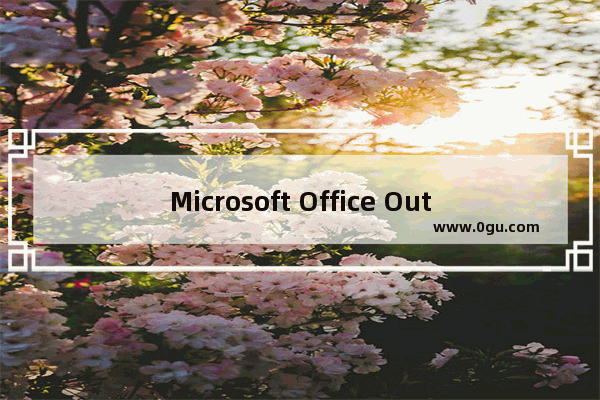【Microsoft Office Outlook中阅读窗格的使用方法介绍】分享给互联网技能从业者学习和参考。
亲们在用Microsoft Office Outlook吗?晓得怎样使用阅读窗格吗?下面就是Microsoft Office Outlook中阅读窗格的使用方法介绍,希望大家喜欢哦。
Microsoft Office Outlook中阅读窗格的使用方法介绍
一开始没有阅读窗格,阅读的时候,要双击邮件列表,然后弹出邮件内容,进行阅读,阅读完,还要点击关闭按钮将邮件关闭
然后我们在主菜单上,点击“视图”,点击“视图窗格”
接着我们点击你想要让阅读窗格所处在的位置,这里选择“靠右”
这时我们完成上述操作,就可以点击右键列表,然后在右侧对邮件进行预览了
最后我们当然也可以在步骤3选择“底部”或者“关闭”,选择底部如下图所示
注意事项:
拖动边框,可以调节“邮件列表”和“邮件预览”的大小。
以上即是Microsoft Office Outlook中阅读窗格的使用方法介绍,大家应该都学会了吧!